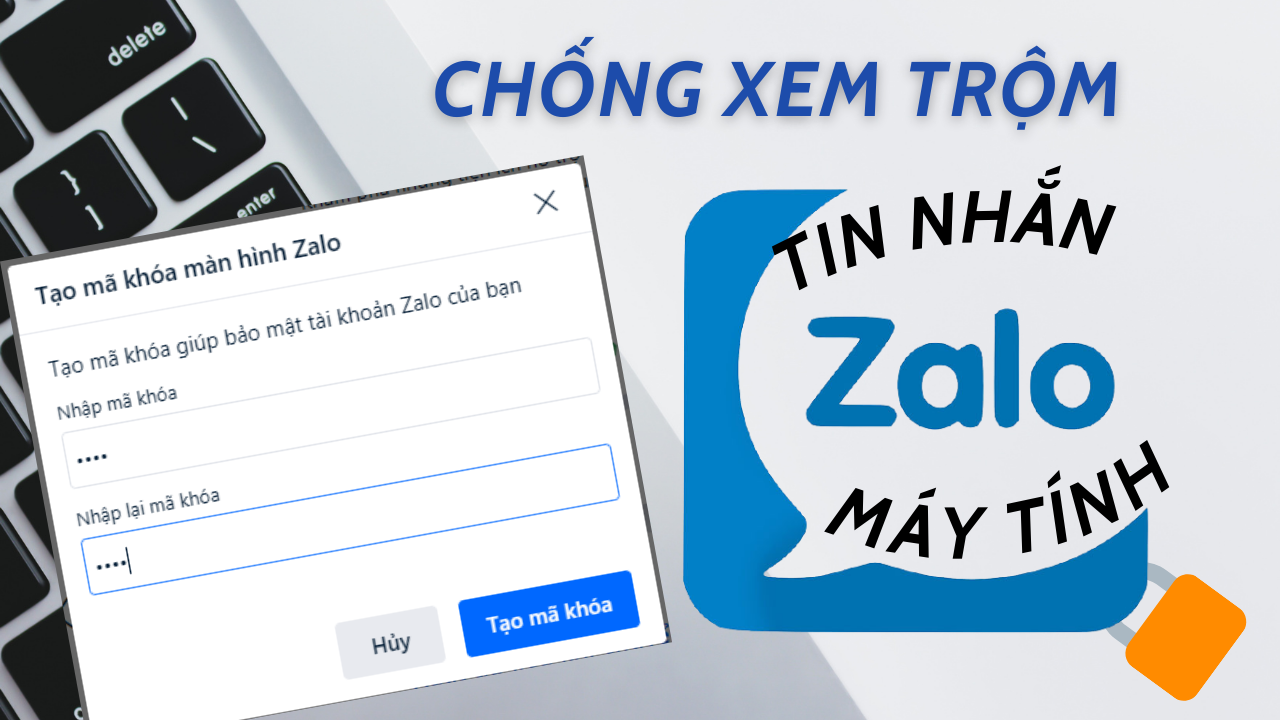Bạn không biết làm thế nào để có thể cài đặt mã khóa cho ứng dụng Zalo trên máy tính của mình vì sợ tin nhắn bị người khác đọc được. Nhằm tăng cường bảo mật Zalo, tính năng đặt mã khóa đã có trên bản Zalo PC. Khi đó, tài khoản Zalo và các cuộc trò chuyện sẽ được tăng cường thêm lớp bảo mật.
Hướng dẫn sau đây chỉ thực hiện được trên Zalo PC, không áp dụng cho bản Zalo trên Web.
Nội dung
1. Cách đặt mã khóa bảo mật Zalo trên máy tính
Bước 1: Mở Zalo PC > Chọn Biểu tượng bánh răng
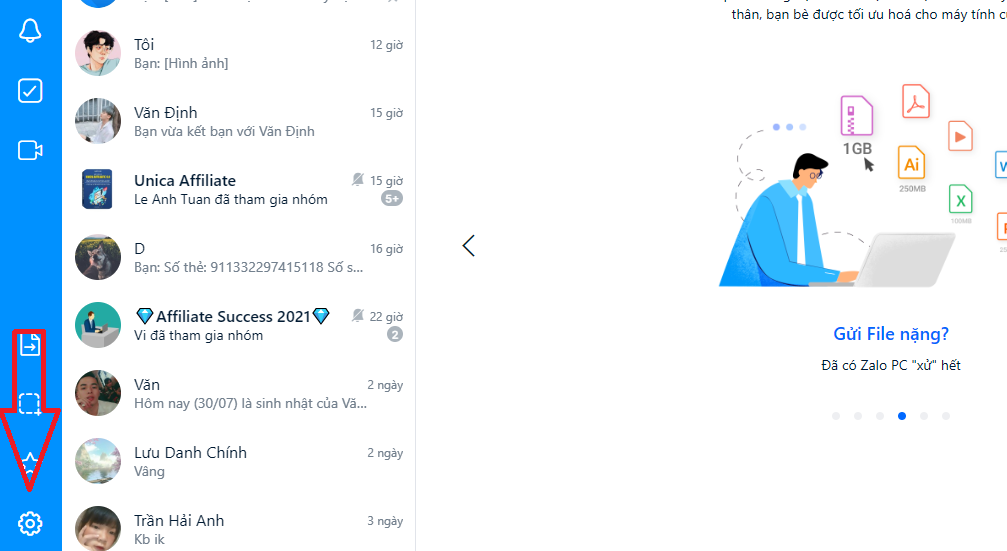
Chọn Cài đặt (có biểu tượng bánh răng)

Bước 2: Chọn Riêng tư & bảo mật > Chọn Tạo mã khóa màn hình.
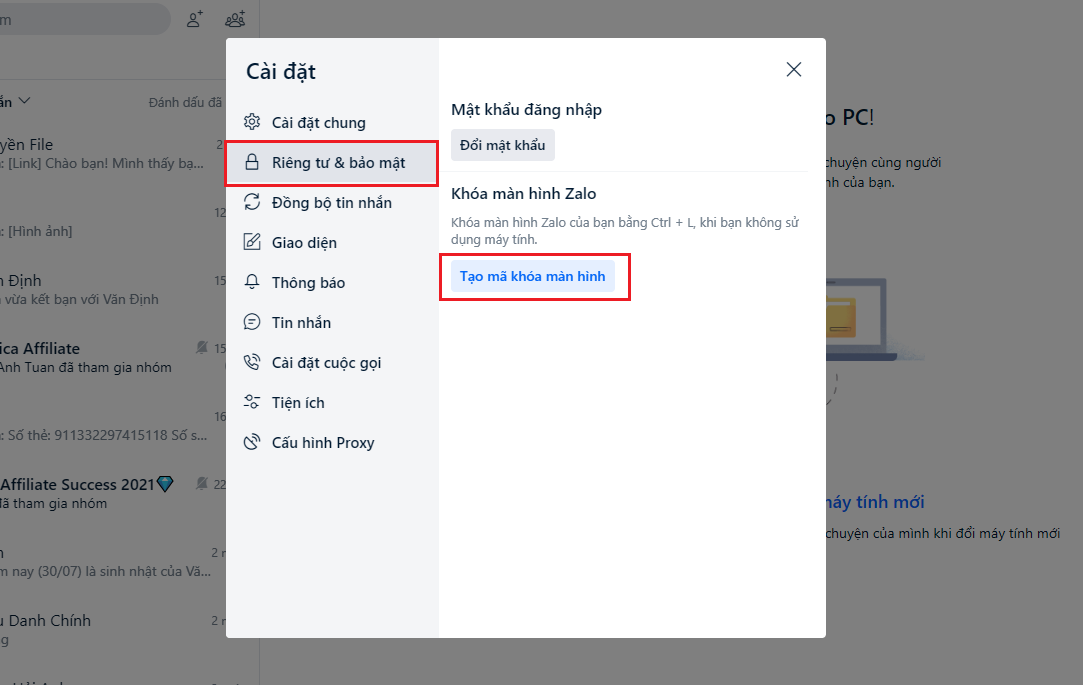
Bước 3: Nhập mã khóa > Chọn Tạo mã khóa.
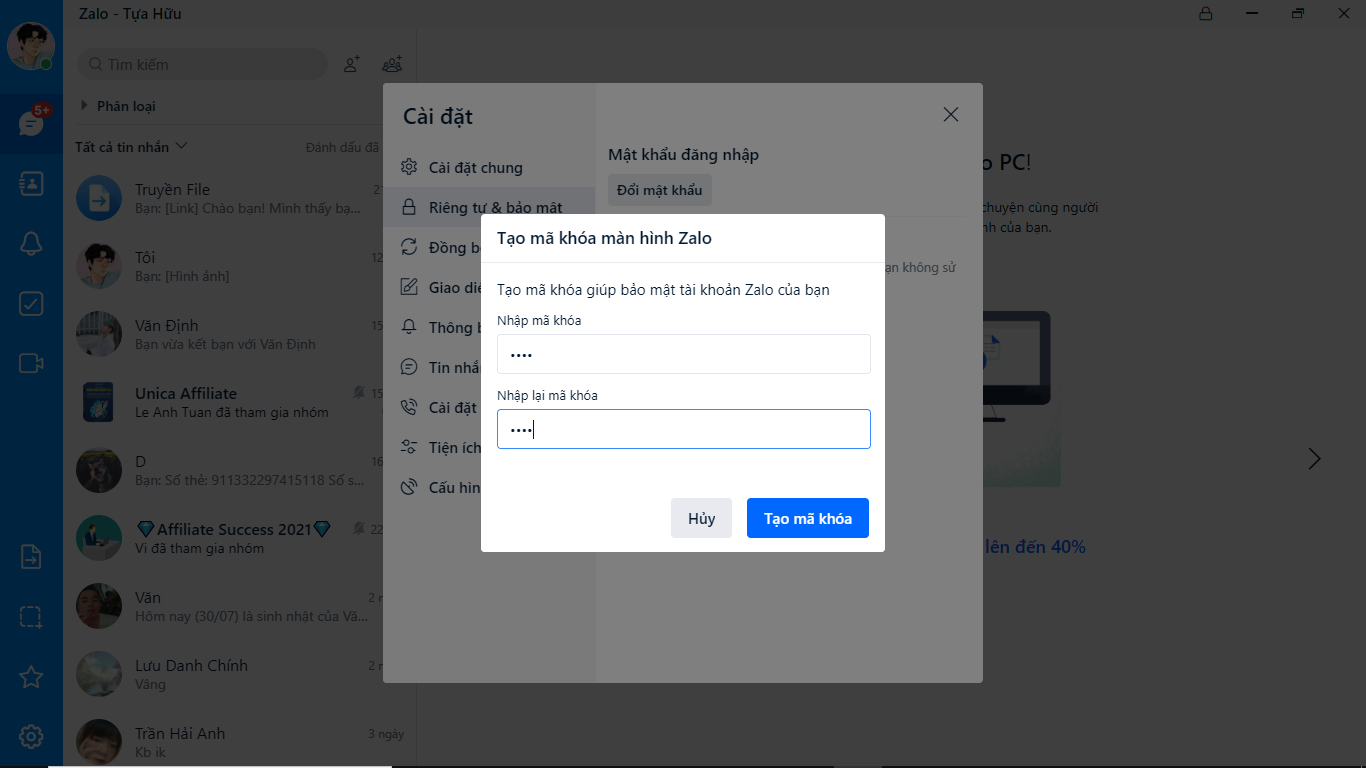
2. Cách khóa màn hình Zalo trên máy tính
Để khóa màn hình bạn nhấn tổ hợp phím Ctrl + L hoặc biểu tượng ổ khóa ở góc trên bên phải giao diện Zalo PC.
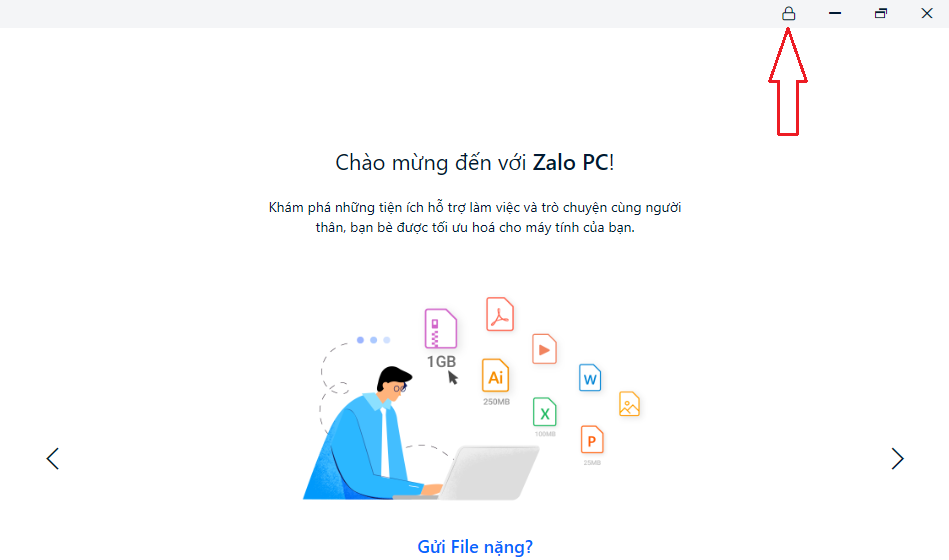
Để mở màn hình khóa bạn thực hiện Nhập mã > Chọn Mở hoặc nhấn Enter.
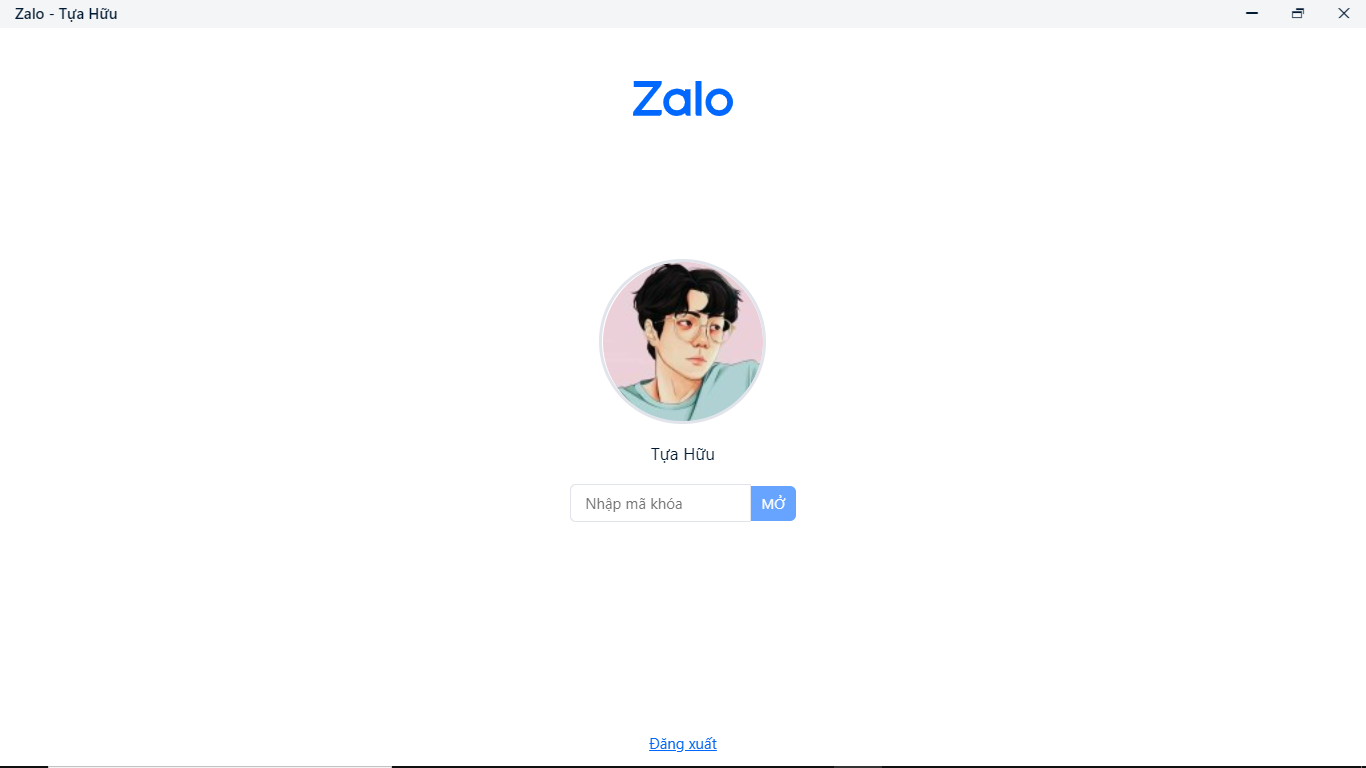
Lưu ý: Nếu nhập mã sai quá 5 lần thì màn hình sẽ tự động khóa, sau 3 phút mới có thể nhập lại (cho dù có tắt máy mở lại cũng phải chờ hết thời gian khóa trên).
3. Cách đổi mã khóa bảo mật Zalo trên máy tính
Hiện tại Zalo PC chưa hỗ trợ thay đổi mã khóa màn hình. Nếu bạn muốn thay đổi mật khẩu thì thực hiện xóa mã khóa cũ đi và tạo lại mã khóa mới.
Bước 1: Mở Zalo PC > Chọn Biểu tượng bánh răng > Chọn Cài đặt.
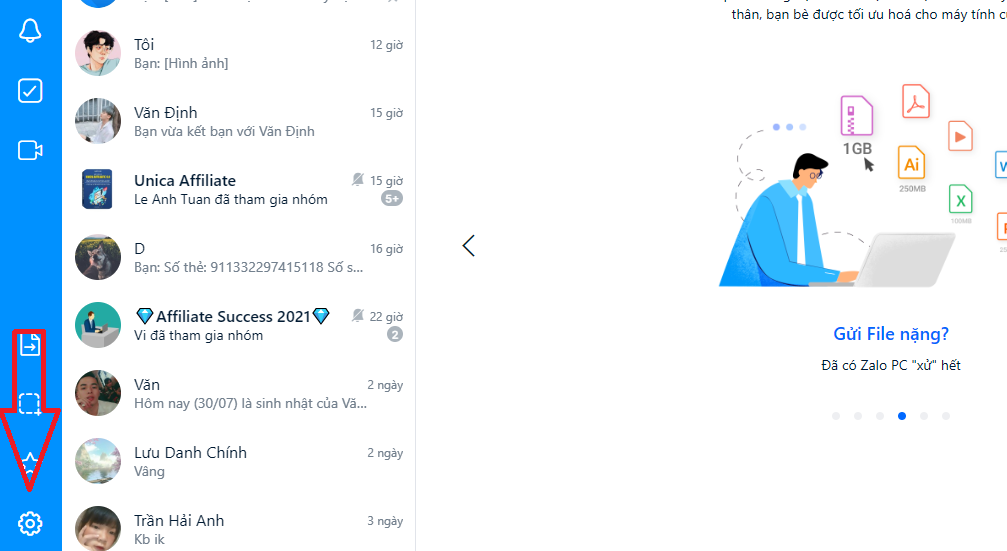
Bước 2: Chọn Riêng tư & bảo mật > Chọn Xóa mã khóa màn hình.
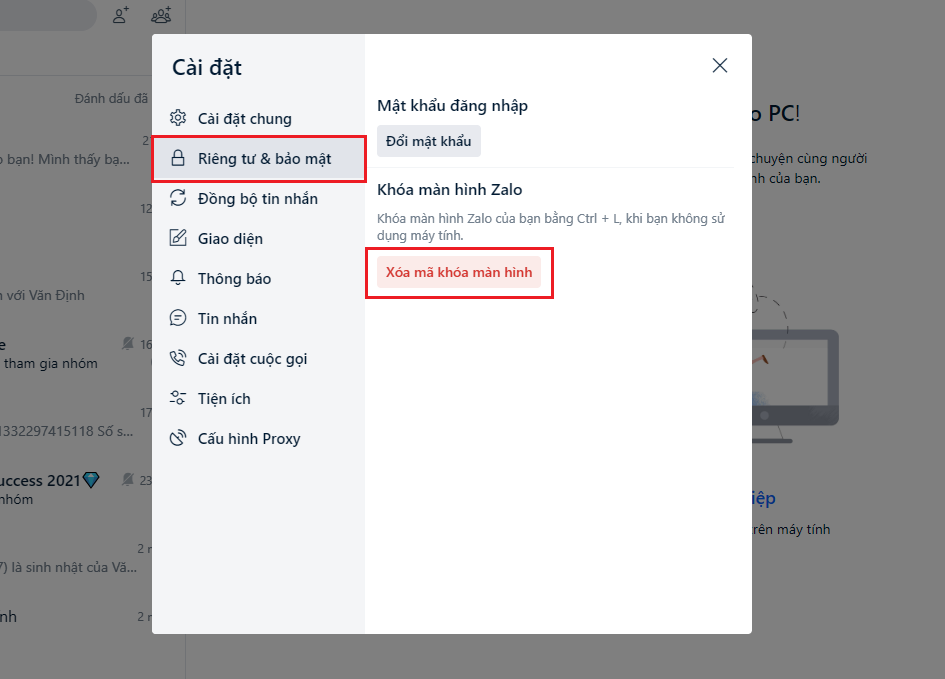
Bước 3: Nhập mã khóa > Chọn Xóa mã khóa.
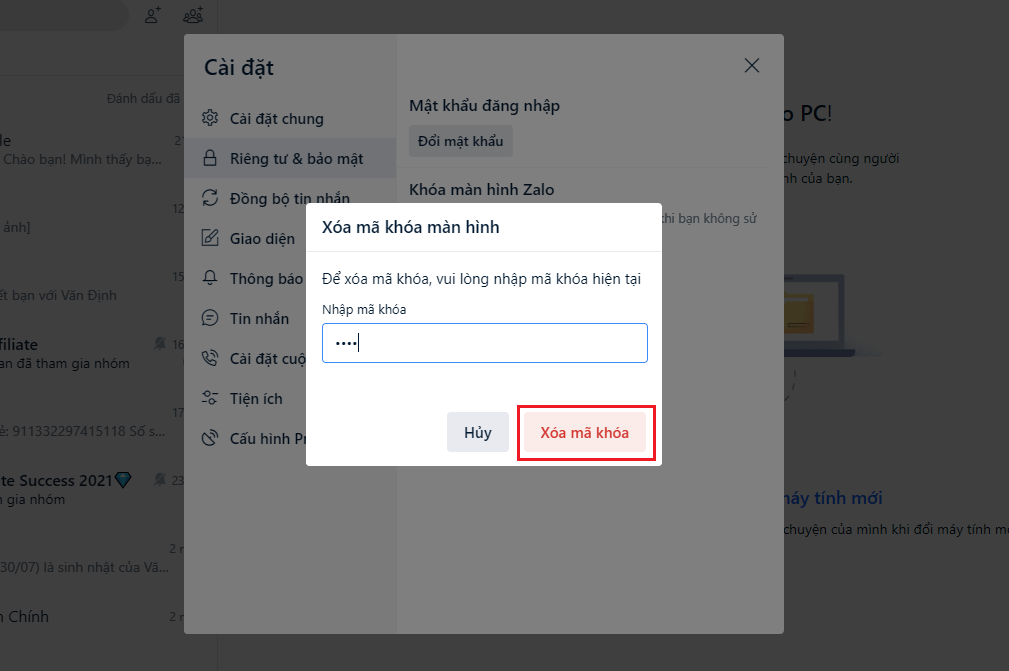
Bước 4: Thực hiện tạo lại mã khóa khác như hướng dẫn ở mục 1.
Ngoài ra, các bạn có thể xem video hướng dẫn dưới đây:
Chúc các bạn thực hiện thành công!